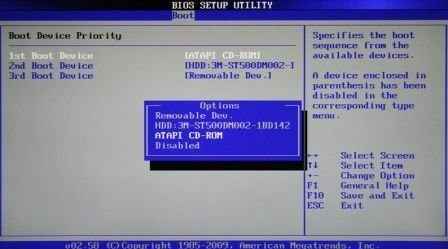Установка Windows 7 с флешки

В данной статье речь пойдет о том, как установить windows 7 с флешки. Постараюсь написать коротко и ясно, чтобы было понятно новичкам.
Перед установкой необходимо позаботиться о важных данных на компьютере, которые могут быть удалены в следствие ошибочных действий. Если у вас не разбит жесткий диск, то рекомендую сохранить все данные на внешний жесткий диск. Если же у вас нет внешнего жесткого диска, то советую скопировать только важные данные, которые нельзя скачать из интернета, на флешку. А фильмы, игры и т.д. можно будет потом восстановить из глобальной сети. Если жесткий диск разбит, то переместите данные с рабочего стола на диск, где отсутствует система.
- Создается загрузочная флешка Виндовс 7
- Настраивается Bios для установки windows 7
- Устанавливается Виндовс 7
- Устанавливаются Драйвера
- Устанавливается Софт
Приступаем к установке Windows 7 c флешки
Итак если вы закончили подготовку к установке windows 7 и у вас уже есть загрузочная флешка и настроен Bios то можно начать. Вставляем флешку в компьютер и нажимаем на кнопку запуска. Если компьютер включен, то на перезагрузку. Процесс установки после этого, если вы все сделали правильно должен запуститься автоматически.
Далее появится изображение с выбором языка. Тут думаю ни у кого проблем не возникнет. Выбираем Русский язык и нажимаем далее.
В следующем окне нажимаем установить.
Затем выбираем windows 7 Ultimate X86 или Х64.
Ставим галочку "Я принимаю условия лицензии" и нажимаем далее.
Нажимаем полная установка.
Далее нужно выбрать раздел для установки Виндовс 7. Если у вас разбит жесткий диск, то выбирайте диск с наименьшим объемом памяти, но не трогайте диск зарезервировано системой. Затем переходим в "настройку диска" и форматируем этот диск. Если диск не разбит то так же переходим в "настройку диска" и удаляем его. Затем создаем поочередно сначала диск с размером около 40 ГБ и второй диск с оставшейся памятью. Выбираем диск с наименьшей памятью (40 ГБ) и нажимем на кнопку далее.
После этого начнется процесс установки системы. Когда установка закончится вам будут предложено ввести имя пользователя, имя компьютера, пароль и подсказку (по желанию), настройки безопасности и часовой пояс. Думаю с этим ни у кого проблем не возникнет.
- Дата: 13-05-2016, 14:55